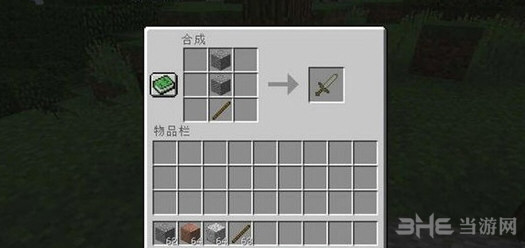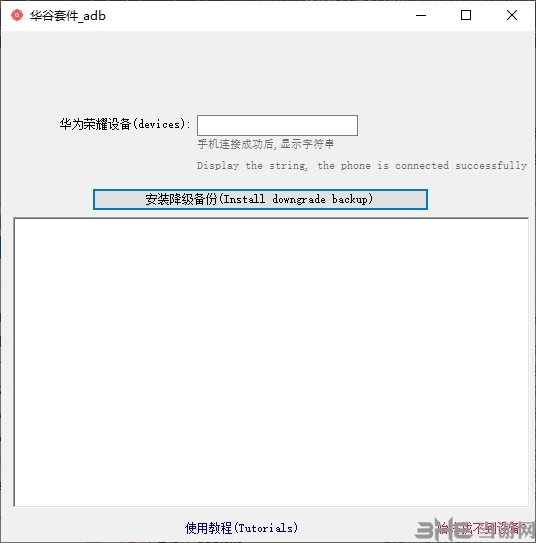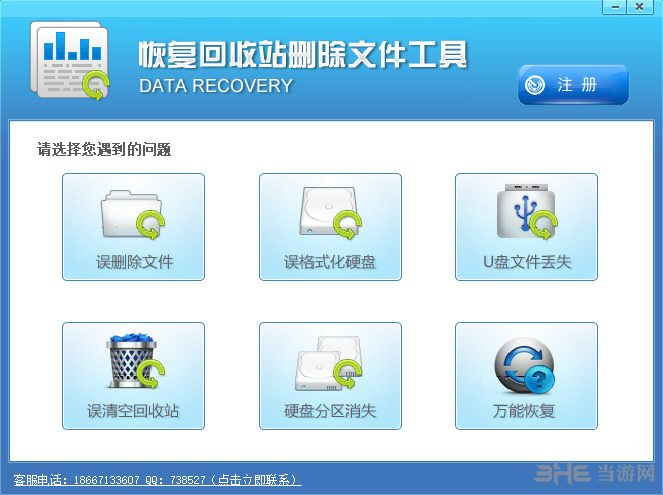EasyCHM下载|Easy CHM中文版 最新版本v4.30下载
Easy CHM是国华软件推出的一款强大的CHM电子书制作工具,具有全文检索及高亮显示搜索结果的网页集锦、CHM格式的帮助文件、专业的产品说明书、公司介绍、文章集锦、CHM电子书等等功能,非常适合个人和企业人员制作高压缩比的有深层嵌套的目录、关键词索引。也可以简单制作出带上下文帮助的专业帮助文件,供程序员在任意程序里直接调用使用。
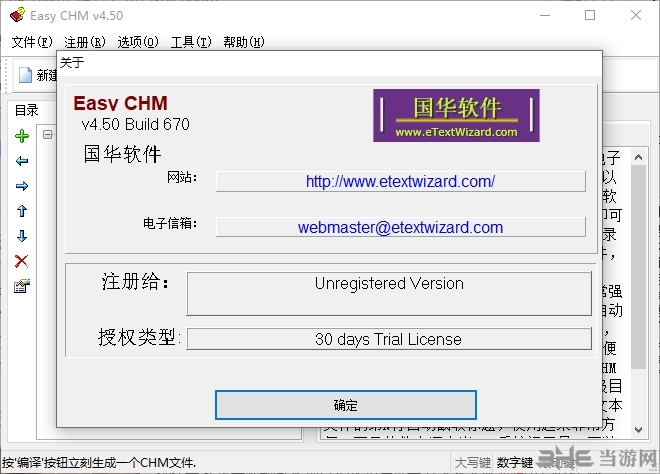
软件特色
全自动的目录及文件导入(可以包括子目录);
支持导入任意的文件类型;
程序操作速度快,性能稳定;
自动生成CHM的目录列表并自动生成所有目录项;
为CHM的目录列表自动添加多级编号;
批量更换CHM目录各项的图标;
在移动、拖拽、替换等操作中完全支持多选操作,减少用户手工;
支持批量查找替换多级目录各项的标题文字内容;
允许用户指定从文本文件的第N行自动截取标题;
易用的目录编辑器;
丰富实用的CHM制作选项帮助用户制作更加个性化的专业CHM电子书或CHM帮助文件;
内嵌CHM反编译工具;
自动生成输出Alias和Map头文件;
自动生成上下文相关的帮助文件;
程序可以保存工程文件,方便企业用户编辑维护文档。
使用教程
1、运行Easy CHM,知识兔点击”新建”按钮,然后知识兔在弹出的”新工程目录”对话框里指定源文件所在的目录
(注意:这个目录将会作为工程文件的根目录);
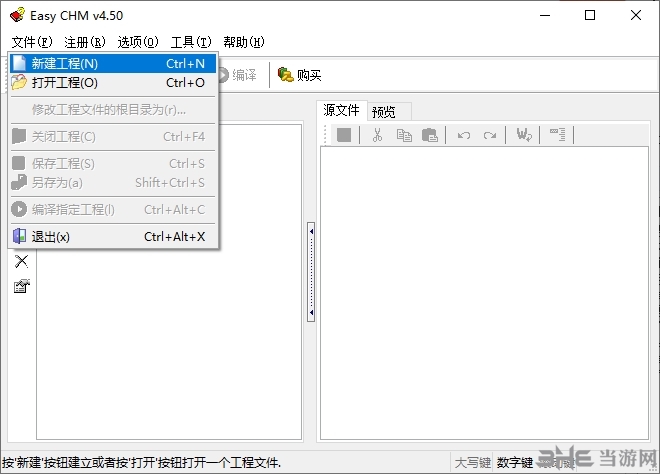
2、按”确定”之后,Easy CHM 会自动生成CHM的目录及索引。
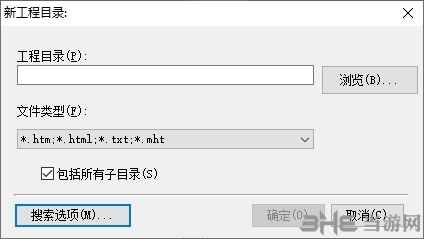
3、您这时可以编辑自动生成的目录及索引项,知识兔也可以直接生成CHM。
4、知识兔点击程序主界面工具栏上的”编译”按钮,在弹出的”编译工程为CHM”对话框里按下”生成CHM”,程序会使用默认的”CHM设置”生成CHM文件。
怎么添加图片
1、在我们最初创建的文件夹处创建img文件。
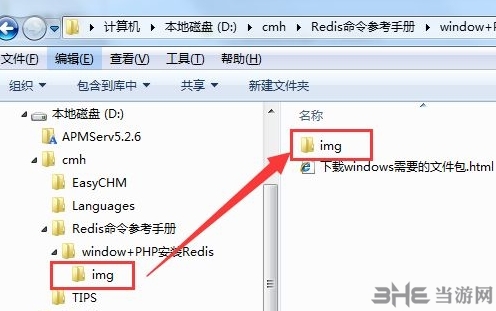
2、知识兔将图片添加到img文件夹中。

3、知识兔将我们需要的图片添加到我们所要显示的位置中,路径一定要正确不然图片不会正常显示的。
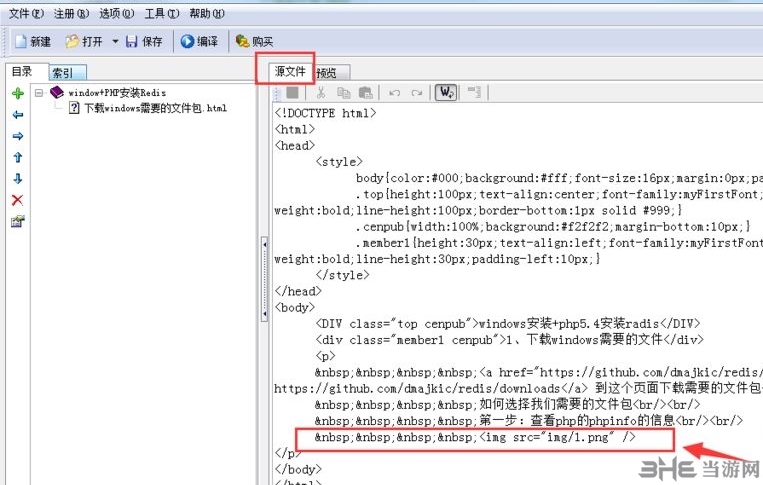
4、如图所示,我们就可以看到插入的图片了。
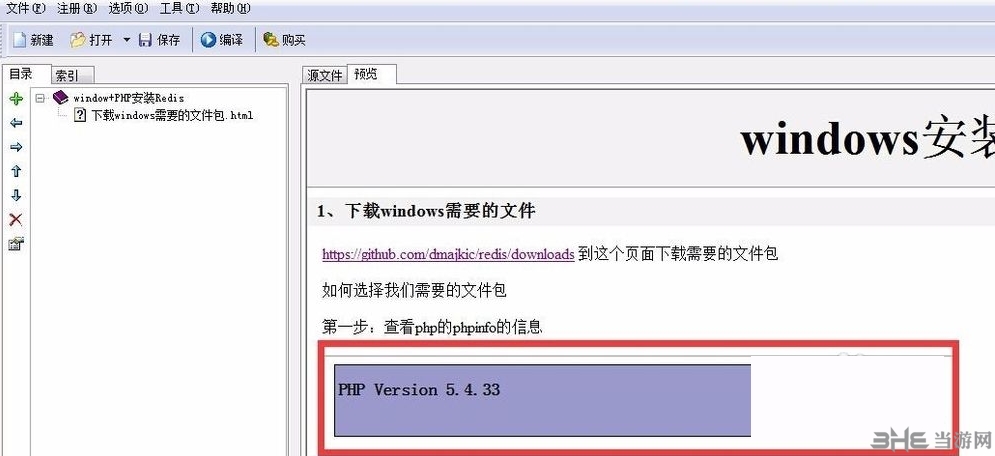
怎么添加目录
1、首先我们来到目录页面,在这里知识兔点击左边的加号就可以快速添加目录。也可以使用右键来添加目录。
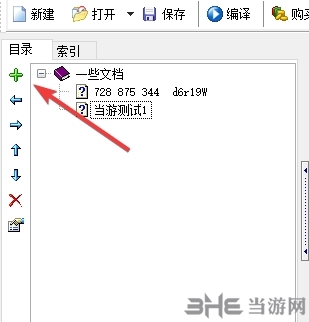
2、在这里可以对目录项的标题,文件名、书签调整和位置等等进行设置。
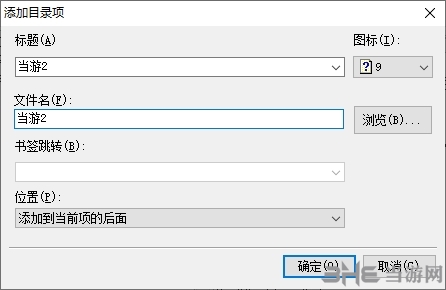
3、完成后知识兔点击确定,我们就可以看到刚才添加的目录了。
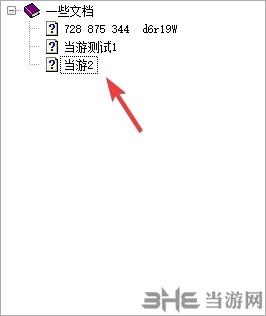
更新内容
修复bug
优化体验
下载仅供下载体验和测试学习,不得商用和正当使用。